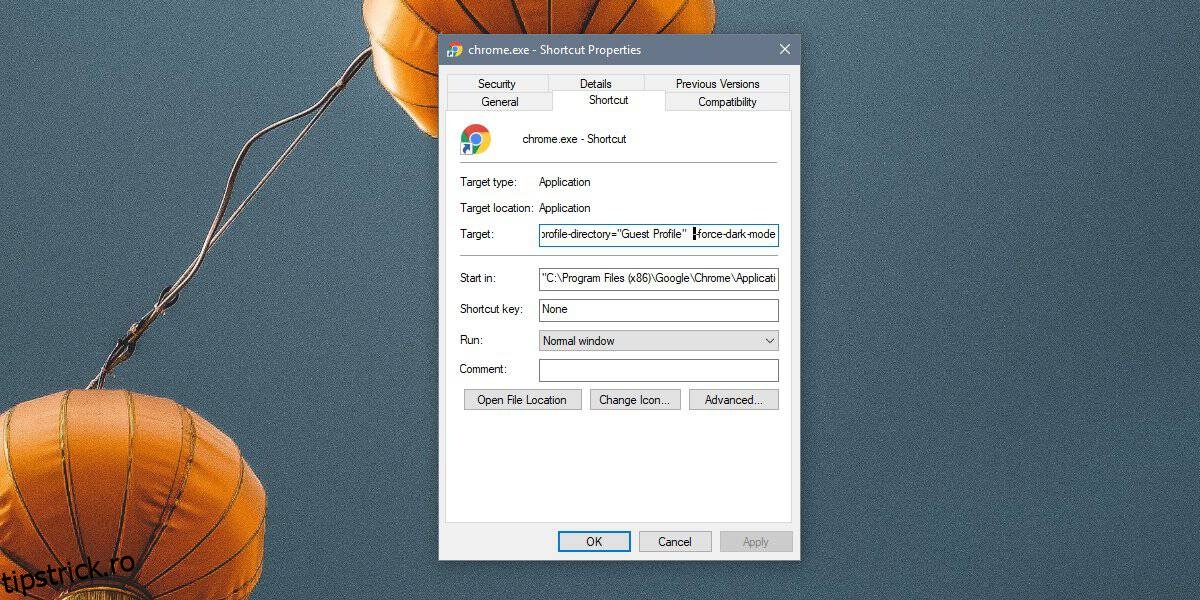Comutatoarele sunt argumente în linia de comandă pe care le puteți trimite către aplicații. Dacă nu doriți să utilizați linia de comandă, puteți adăuga comutatorul la comanda rapidă de pe desktop a unei aplicații, cu condiția ca aplicația să accepte acest lucru. În mod normal, orice aplicație cu care puteți utiliza comutatoare în linia de comandă vă va permite să le adăugați la comanda sa rapidă. Dacă trebuie să utilizați mai multe comutatoare cu comenzi rapide pentru aplicații, puteți.
Comutatoare multiple cu comenzi rapide pentru aplicații
Comutatoarele sunt practic comenzi care sunt trimise unei aplicații pentru a fi executate. În mod normal, atunci când executați un comutator pe cont propriu, acesta va funcționa dacă aplicația îl acceptă. Dacă încercați să rulați mai multe comutatoare, va conta dacă cele două pot rula sau nu împreună.
Pentru a utiliza mai multe comutatoare cu comenzi rapide pentru aplicații, tot ce trebuie să faceți este să adăugați unul după altul după ce adăugați un spațiu între cele două.
Dacă doriți să încercați acest lucru, puteți face acest lucru cu Chrome. Cele două comutatoare pe care le puteți folosi împreună sunt;
--profile-directory="Guest Profile" --force-dark-mode
Primul comutator va solicita Chrome să vă întrebe cu ce profil doriți să rulați Chrome. Al doilea va forța Chrome să folosească modul întunecat.
Pentru a utiliza mai multe comutatoare, trebuie să introduceți:
"C:Program Files (x86)GoogleChromeApplicationchrome.exe" --profile-directory="Guest Profile" --force-dark-mode
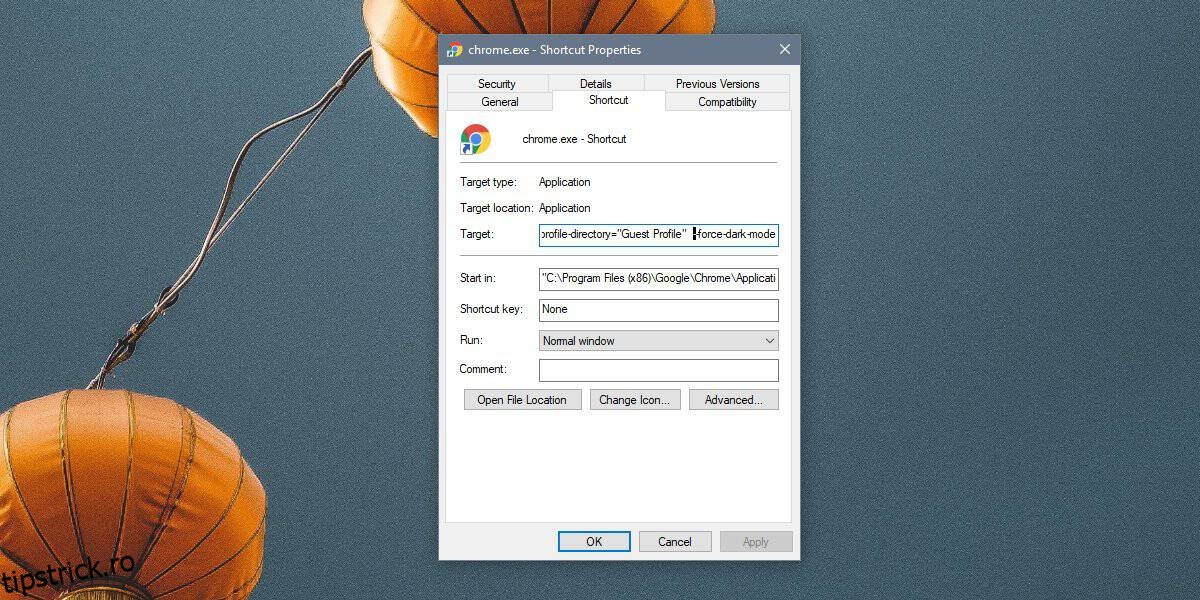
Aplicați un comutator
Dacă nu ați aplicat niciodată un comutator, vă vom ghida prin el. Găsiți aplicația cu care doriți să utilizați comutatoarele. Creați o comandă rapidă pe desktop pentru aceasta. Accesați desktopul dvs., faceți clic dreapta pe scurtătură și selectați Proprietăți în meniul contextual.
Accesați fila Comenzi rapide, iar în câmpul Țintă, introduceți cele două comutatoare de la sfârșit. Calea către fișierul EXE va fi deja introdusă în câmpul țintă.
După ce aplicați un comutator, asigurați-vă că închideți toate instanțele aplicației care sunt deschise și apoi utilizați comanda rapidă pentru a lansa aplicația. Dacă comutatoarele nu funcționează, poate fi pentru că nu sunt în ordinea corectă. Verificați dacă comutatoarele funcționează individual, apoi încercați să schimbați ordinea în care le aplicați.
Unele comutatoare nu vor funcționa unele cu altele. Din nou, mergând cu exemplul Chrome, există un comutator care vă permite să deschideți Chrome în modul Incognito și nu poate fi utilizat cu comutatorul –profile-directory=”Profil invitat”, deoarece modul Incognito nu funcționează cu anumite profiluri Chrome. Aceasta înseamnă că, în timp ce un comutator funcționează individual, este posibil să nu funcționeze neapărat cu alte comutatoare. Va fi nevoie de puțină experimentare pentru a afla ce funcționează și ce nu.